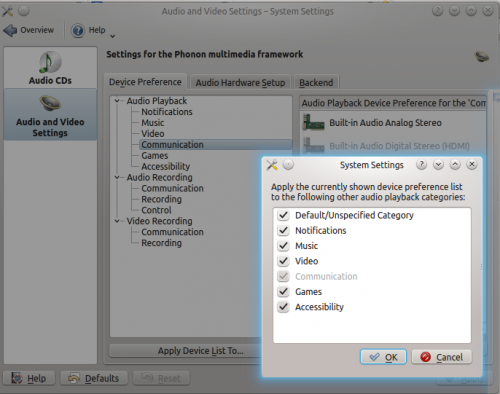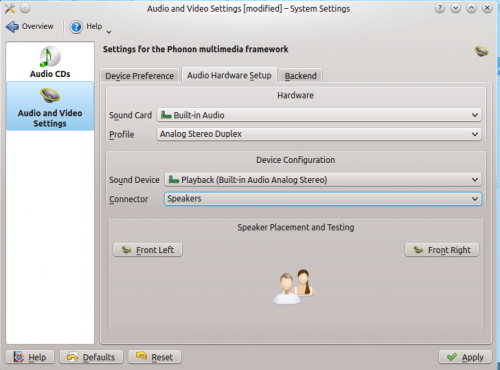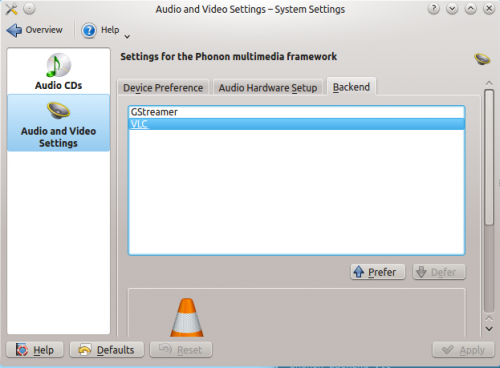Phonon/Handbook/fr: Difference between revisions
Created page with "Phonon est un framework sonore multimédia et multiplateforme destiné au développeur d'applications. Ce petit guide vise à documenter les différentes options disponibles dans les paramètres système. Prêts à l'emploi, les paramètres par défaut devraient convenir à la plupart des utilisateurs, mais des configurations sont disponibles pour les utilisateurs disposant d'un matériel particulier ou de plusieurs équipements multimédia." |
Created page with "Les préférences de périphérique vous permettent de définir une liste séquentielle de périphériques audio qui seront essayés en séquence. Le premier appareil de la liste pour une catégorie particulière d'événement audio ou vidéo sera tenté, et si cet appareil n'est pas disponible, le périphérique suivant sera tenté, etc." |
||
| (One intermediate revision by the same user not shown) | |||
| Line 8: | Line 8: | ||
Refers to Phonon Configuration Module 4.11.2 | Refers to Phonon Configuration Module 4.11.2 | ||
=== | <span id="Access_the_settings"></span> | ||
=== Accéder aux paramètres === | |||
Le module de configuration Phonon est accessible via <menuchoice>Paramètres système -> Multimédia ->Paramètres audio et vidéo</menuchoice>. | |||
[[File:Phonon-Configure.png|500px]] | [[File:Phonon-Configure.png|500px]] | ||
| Line 20: | Line 21: | ||
[[FIle:Phonon-preferences.png|500px]] | [[FIle:Phonon-preferences.png|500px]] | ||
Les préférences de périphérique vous permettent de définir une liste séquentielle de périphériques audio qui seront essayés en séquence. Le premier appareil de la liste pour une catégorie particulière d'événement audio ou vidéo sera tenté, et si cet appareil n'est pas disponible, le périphérique suivant sera tenté, etc. | |||
The <menuchoice>Prefer</menuchoice> and <menuchoice>Deny</menuchoice> buttons can be used to order the items, as well as simply dragging and dropping the list. You can use the <menuchoice>Apply Device List To</menuchoice> button to copy preferences to other categories. | The <menuchoice>Prefer</menuchoice> and <menuchoice>Deny</menuchoice> buttons can be used to order the items, as well as simply dragging and dropping the list. You can use the <menuchoice>Apply Device List To</menuchoice> button to copy preferences to other categories. | ||
| Line 30: | Line 31: | ||
[[File:Phonon-Audio-Hardware.png|500px]] | [[File:Phonon-Audio-Hardware.png|500px]] | ||
Dans cet onglet, vous pouvez modifier les profils des cartes son et contrôler le connecteur utilisé pour les périphériques audio, ainsi que visualiser les niveaux d'entrée en temps réel. Vous pouvez modifier les formats d'entrée et de sortie, tels que analogique ou numérique, surround ou stéréo. Il est également possible de désactiver entièrement l'appareil en réglant le profil sur <menuchoice>Off</menuchoice>. | |||
The connector should default to speakers and automatically change to headphones if it is plugged in. However, you may adjust it to play through the speakers with headphones plugged in. | The connector should default to speakers and automatically change to headphones if it is plugged in. However, you may adjust it to play through the speakers with headphones plugged in. | ||
Latest revision as of 11:57, 6 March 2024
Phonon est un framework sonore multimédia et multiplateforme destiné au développeur d'applications. Ce petit guide vise à documenter les différentes options disponibles dans les paramètres système. Prêts à l'emploi, les paramètres par défaut devraient convenir à la plupart des utilisateurs, mais des configurations sont disponibles pour les utilisateurs disposant d'un matériel particulier ou de plusieurs équipements multimédia.
Révision 0.1
Refers to Phonon Configuration Module 4.11.2
Accéder aux paramètres
Le module de configuration Phonon est accessible via .
It is divided into 3 tabs, , and . Settings need to be applied before they take effect.
Device Preference
Les préférences de périphérique vous permettent de définir une liste séquentielle de périphériques audio qui seront essayés en séquence. Le premier appareil de la liste pour une catégorie particulière d'événement audio ou vidéo sera tenté, et si cet appareil n'est pas disponible, le périphérique suivant sera tenté, etc.
The and buttons can be used to order the items, as well as simply dragging and dropping the list. You can use the button to copy preferences to other categories.
You can also test audio and video devices with the button when a device on the right is selected. Note that the test button is a toggle.
Audio Hardware Setup
Dans cet onglet, vous pouvez modifier les profils des cartes son et contrôler le connecteur utilisé pour les périphériques audio, ainsi que visualiser les niveaux d'entrée en temps réel. Vous pouvez modifier les formats d'entrée et de sortie, tels que analogique ou numérique, surround ou stéréo. Il est également possible de désactiver entièrement l'appareil en réglant le profil sur .
The connector should default to speakers and automatically change to headphones if it is plugged in. However, you may adjust it to play through the speakers with headphones plugged in.
When a playback device is selected, the speaker placement and testing module is a group of buttons to help you place multiple speakers in the appropriate positions. Pressing a button will emit a sound clip from the specified speaker.
When a recording device is selected, the input level is shown in real time. The levels cannot be set through this panel, and instead can be set through the KDE Mixer.
Backends
You can control which backends are used by Phonon. Available backends supported by Phonon will show up in the list. Phonon will attempt to use the first backend in the list, and if that fails, continue down the list until one is working. The first backend is generally what is used. One of the purposes of Phonon is that the developer does not have to manage which backend is selected.
Alternate backends need to be installed by the user to show up, and a restart of System Settings is needed. Additional configuration options are available for certain backends, which will show up in the bottom panel once you have it selected.